 社員設定
社員設定
A.S.I.A.の運用に関わる社員の設定を行います。
また、各サブシステムにおける承認権限および承認対象となる部門を設定します。
→「社員とは」
 画面遷移
画面遷移
[サーバアプリケーションズ]
↓
[システムカストディアン]
↓
[基本設定]
↓
[社員設定]
↓
[社員設定]画面−[社員設定]、[オペレータ]、[ブラウザオペレータ]、[付帯情報]タブ
 各項目の設定−[社員設定]タブ
各項目の設定−[社員設定]タブ
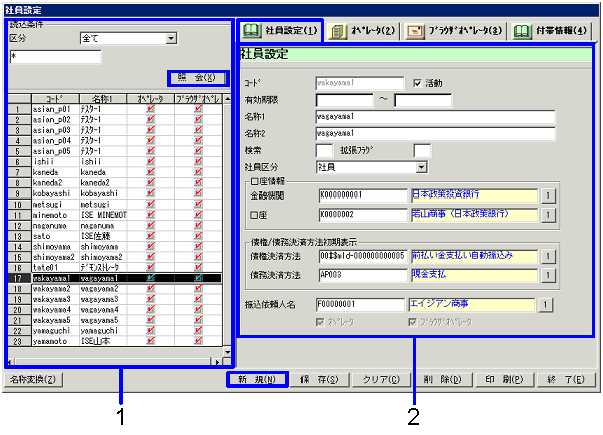
- 社員の選択(または新規登録)
"照会"ボタンをクリックすると、読込条件にあてはまる社員が一覧表示されます。設定を行う社員を選択してください。選択した社員の情報が詳細タブに表示されます。
新規で社員を登録する場合には"新規"ボタンをクリックしてください。
- 社員コード
登録、照会の対象とする社員を選択します。範囲指定することができます。
- 区分
照会する社員の区分を、「全て」、「社員」、「オペレータ」、「ブラウザオペレータ」の中から選択します。
- コード、名称
社員のコードと名称が表示されます。
- オペレータ
A.S.I.A.のオペレータとして登録されている社員のみチェックが付きます。オペレータはA.S.I.A.の導入時にご契約に応じて初期設定いたします。画面上で追加や削除を行うことはできません。
- ブラウザオペレータ
[旅費/交際費/経費モジュール]におけるブラウザオペレータとして登録されている社員にチェックが付きます。オペレータはA.S.I.A.の導入時にご契約に応じて初期設定いたします。画面上で追加や削除を行うことはできません。
- 詳細情報の入力
社員を識別するために必要な項目や社員に対する振込の際の初期表示用の口座情報、決済方法、振込依頼人名を設定します。
- コード
社員のコードを入力します。半角英数字10桁まで入力可能です。
- 活動
- 有効期限
- 名称1、2
- 検索
- 拡張フラグ
- 社員区分
「社員」、「臨時社員」、「出向」の中から選択します。
- 口座情報
社内販売時の取引先として社員を指定した場合や、旅費/交際費/経費等の支払を行う場合の初期表示用の金融機関と口座を入力します。
- 金融機関
[コモンマスタ]の[金融機関登録]で登録した金融機関から選択します。"口座"を先に入力した場合は、その口座が登録されている金融機関が自動的に表示されます。
- 口座
[コモンマスタ]の[口座登録]で登録した"自社用口座"以外の口座から選択します。"金融機関"を先に入力した場合は、その金融機関の口座として登録されている口座の中から選択します。
- 債権/債務決済方法初期表示
社内販売時の取引先として社員を指定した場合や、旅費/交際費/経費等の支払を行う場合の初期表示用の"債権決済方法"および"債務決済方法"を設定します。設定は任意です。[統合債権管理モジュール]の[債権決済方法登録]で登録した債権決済方法、[統合債務管理モジュール]の[債務決済方法登録]で登録した債務決済方法から選択可能です。
[バンクアカウントコントロールモジュール]の[パラメータ設定]で"債権/債務管理-B.A.C.連動"を「連動する」とした場合で自動振込支払を行う社員の場合は、"債務決済方法コード"は入力必須です。
- 振込依頼人名
[未払管理モジュール]の[支払計上依頼入力]、[統合債務管理モジュール]の[支払計画調整入力]、[購買管理モジュール]の[仕入入力]、[旅費/交際費/経費モジュール]において振込先としてこの社員を入力した際に初期表示させる振込依頼人名を設定します。[統合債務管理モジュール]の[振込依頼人名登録]で登録されている振込依頼人から選択します。
[システムカストディアンモジュール]の[パラメータ設定]で"債権/債務管理-B.A.C.連動"を「連動する」とした場合は、入力必須となります。
- オペレータ
A.S.I.A.のオペレータとして登録されている社員にはチェックが付いています。変更はできません。
- ブラウザオペレータ
[旅費・交際費モジュール]におけるブラウザオペレータとして登録されている社員にはチェックが付きます。変更はできません。
 各項目の設定−[オペレータ]タブ
各項目の設定−[オペレータ]タブ
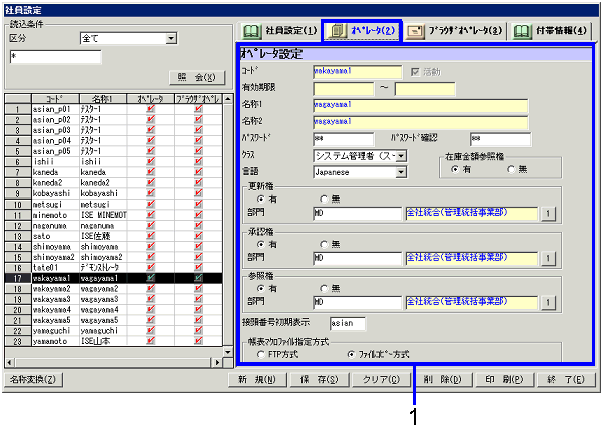
- オペレータ情報の入力
オペレータとは、A.S.I.A.の画面を操作するオペレータです。オペレータを識別するために必要な項目や権限を設定します。
 各項目の設定−[ブラウザオペレータ]タブ
各項目の設定−[ブラウザオペレータ]タブ
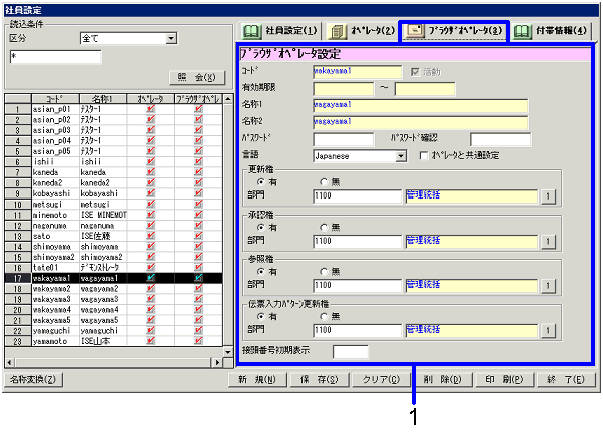
- ブラウザオペレータ情報の入力
ブラウザオペレータとは、[旅費/交際費/経費モジュール]のブラウザ画面を操作するオペレータです。ブラウザオペレータを識別するために必要な項目や権限を設定します。
- コード、活動、有効期限、名称
選択している社員の情報が表示されます。変更はできません。
(以下の項目は、[社員設定]タブにおいて"ブラウザオペレータ"チェックボックスがONの場合のみ表示されます)
- パスワード、パスワード確認
A.S.I.A.ログイン時のパスワードを設定します。半角英数字10桁まで入力できます。
"パスワード"と"パスワード確認"に入力した内容が一致していない場合にはエラーメッセージが表示されます。
- 言語
ログイン画面で初期表示させる使用言語を選択します。
- オペレータと共通設定
チェックボックスをONにすると、"言語"、"更新権"、"更新権部門"、"承認権"、"承認権部門"、"参照権"、"参照権部門"、"接頭番号初期表示"の各項目に、[オペレータ]タブで設定された内容が表示されます。
これらの項目にデータがすでに入力されていた場合、データも[オペレータ]タブと同じものになります。
チェックボックスをOFFにすると、これらのフィールドは入力可能になりますが、"更新権"、"承認権"、"参照権"、"伝票入力パターン更新権"の内容はクリアされません。
A.S.I.A.本体のオペレータでない社員の場合は、チェックボックスがOFFとなっています。また、A.S.I.A.本体のオペレータである社員の場合は初期表示がONになっています。
- 更新権
伝票更新権の有無を設定します。「有」を選択すると部門の入力項目が表示されますので、更新権を部門単位で設定します。"集計部門"、"計上部門"、"倉庫/工程部門"のいずれかから選択します。また、「有」を選択すると、"承認権"が表示されます。
- 承認権 ("更新権"を「有」に設定した場合のみ設定可能)
伝票承認権の有無を設定します。「有」を選択すると部門を入力する項目が表示されますので、承認可能とする部門("集計部門"、"計上部門"、"倉庫/工程部門"のいずれかのうち更新権"で設定した部門と同層または下層にある部門)を指定します。指定を誤った場合、エラーメッセージが表示されます。
- 参照権
伝票参照権の有無を設定します。「有」を選択すると部門を入力する項目が表示されますので、参照権を与える部門を設定します。"集計部門"、"計上部門"、"倉庫/工程部門"のいずれかから選択します。
- 伝票入力パターン更新権
伝票入力パターン更新権の有無を設定します。「有」を選択すると部門を入力する項目が表示されますので、 入力パターン更新権を与える部門を設定します。"集計部門"、"計上部門"、"倉庫/工程部門"のいずれかのうち"更新権部門"で設定した部門と同層または下層にある部門を選択します。指定を誤った場合、エラーメッセージが表示されます。
- 接頭番号初期表示
[伝票採番設定]で採番方式を「接頭番号〜」に設定している伝票のエントリ画面において、初期表示させる接頭番号を入力します。半角英数字6桁まで入力可能です。
 各項目の設定−[付帯情報]タブ
各項目の設定−[付帯情報]タブ
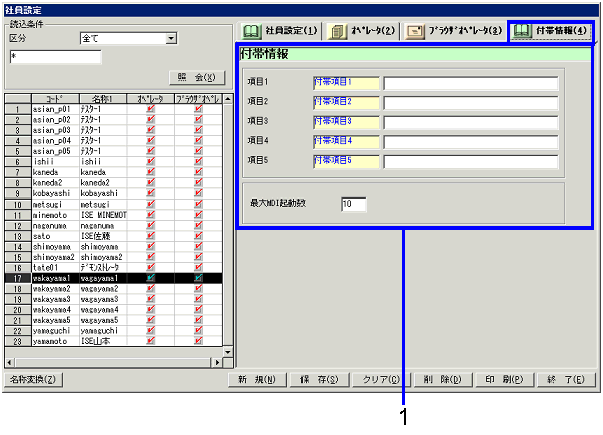
- 付帯情報等の入力
- 項目1〜5
付帯情報を入力します。表示される項目名については、[システムカストディアン]の[付帯名称設定]で変更することができます。
- 最大MDI起動数
同時に表示させる画面の最大数を設定します。
 ボタンの機能
ボタンの機能
![]() 社員設定
社員設定
![]() 画面遷移
画面遷移![]() 各項目の設定−[社員設定]タブ
各項目の設定−[社員設定]タブ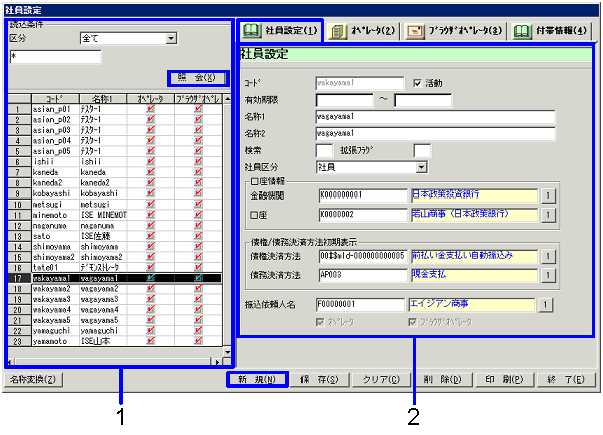
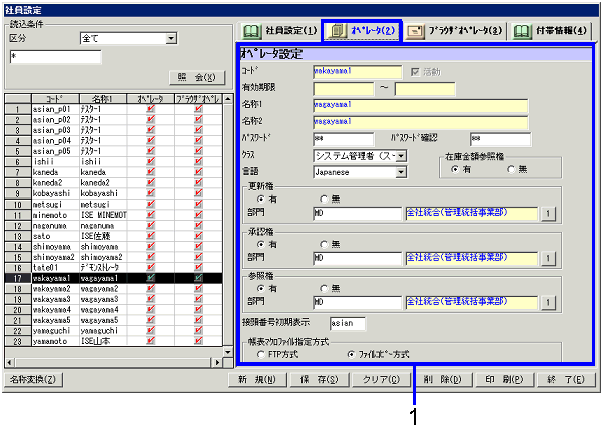
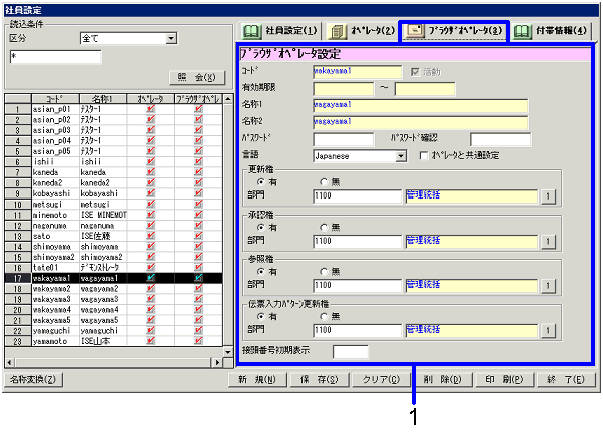
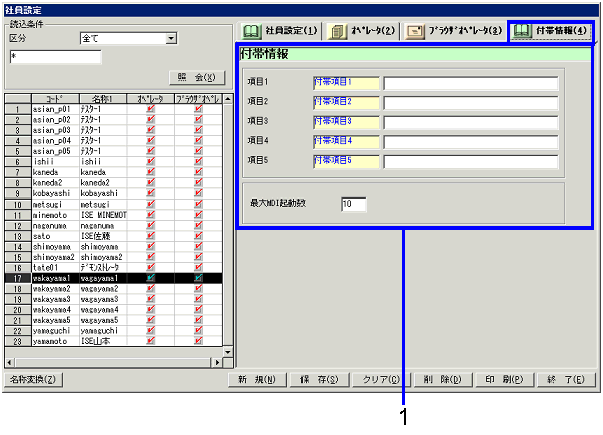
![]() ボタンの機能
ボタンの機能